windows11怎么连接无线网 win11怎么连接无线网
更新时间:2024-01-01 16:43:17作者:yang
随着Windows 11的发布,许多用户对于如何连接无线网络产生了疑问,毕竟网络连接对于我们日常的工作和娱乐至关重要。幸运的是Windows 11提供了简便而快速的方式来连接无线网络。无论是在家中、办公室还是公共场所,只需几个简单的步骤,您就能轻松地享受到稳定和高速的无线网络连接。接下来我们将一步步为您介绍Windows 11如何连接无线网络,让您的电脑畅通无阻,无时无刻与全球保持连接。
方法如下:
1.在任务栏右下方点击【网络标志】。
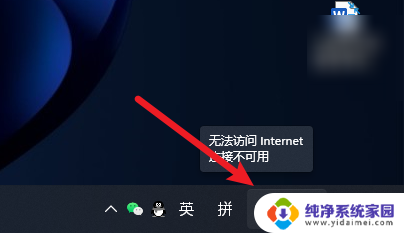
2.在展开页面中点击WiFi标志右侧的【箭头】。
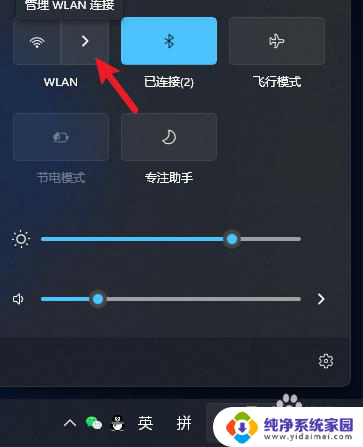
3.开启WLAN,选择网络输入密码完成连接。
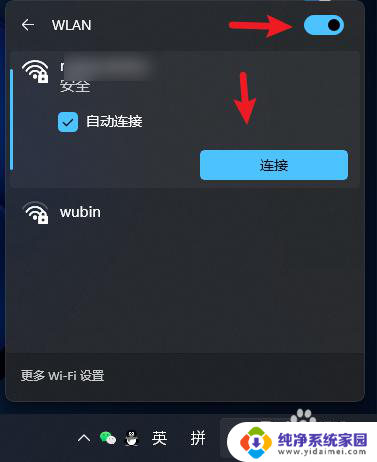
以上就是Windows 11如何连接无线网络的全部内容,如果还有不了解的用户,可以根据小编的方法来操作,希望能够帮助到大家。
windows11怎么连接无线网 win11怎么连接无线网相关教程
- win11插网线后怎么连接宽带 win11插网线连接网络设置教程
- win11怎么网线连网络 win11插网线连接网络方法
- win11怎么接网线上网 win11插网线连接网络步骤
- win11无线打印机怎么连接电脑 电脑连接网络打印机步骤
- 笔记本win11如何有线连接网络 win11插网线连接网络步骤
- 无法连接到这个网络win11 win11无法连接到WiFi网络怎么办
- win11如何设置网络连接 windows11系统无法连接宽带怎么办
- 笔记本windows11系统无法连接wifi 笔记本电脑无法连接无线网络怎么办
- win11如何关闭协议版本6 ( tcp/ipv6 ) IPv6如何关闭
- win11实时防护自动开启 Win11实时保护老是自动开启的处理方式
- win11如何设置网页为默认主页 电脑浏览器主页设置教程
- win11一个屏幕分四个屏幕怎么办 笔记本如何分屏设置
- win11删除本地账户登录密码 Windows11删除账户密码步骤
- win11任务栏上图标大小 win11任务栏图标大小调整方法